windows hello人臉辨識設定教學
很多新裝win10系統的用戶,在使用新功能windows hello人臉識別的時候發現設定不了,打不開,識別沒有反應等問題,解決起來不是非常的簡單,來一起看一下詳細的教程吧。
windows hello人臉辨識設定不了
第一步:點選畫面左下角windows圖標,點選設定按鈕,進入設定中心。
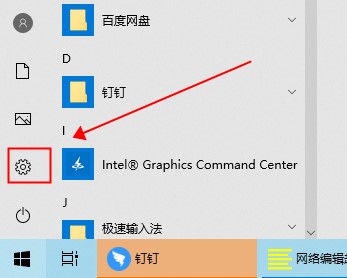
第二步:在設定中心中-點選帳戶。
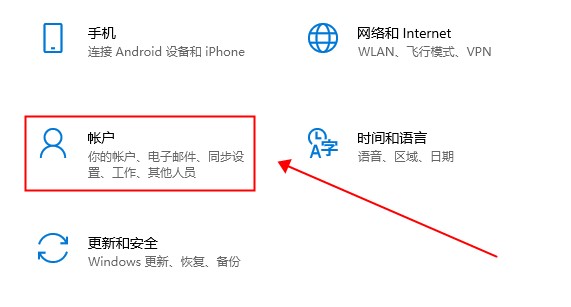
第三步:在帳號-點選登陸選項,選擇windows hello-點選設定(必須有支援人臉辨識的攝影機)
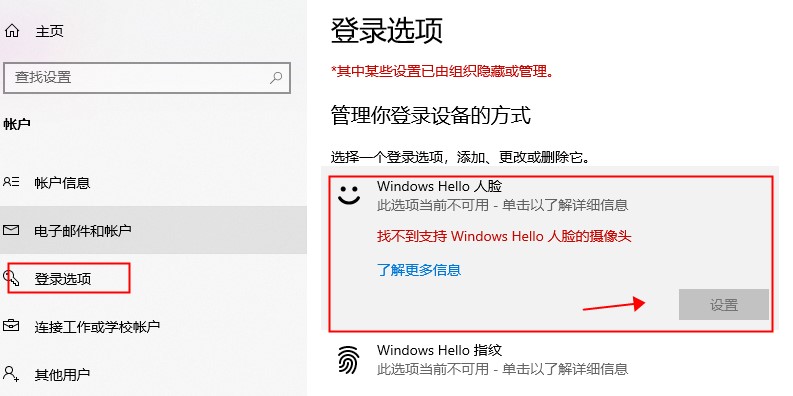
第四步:在彈出的介面,點擊開始即可。
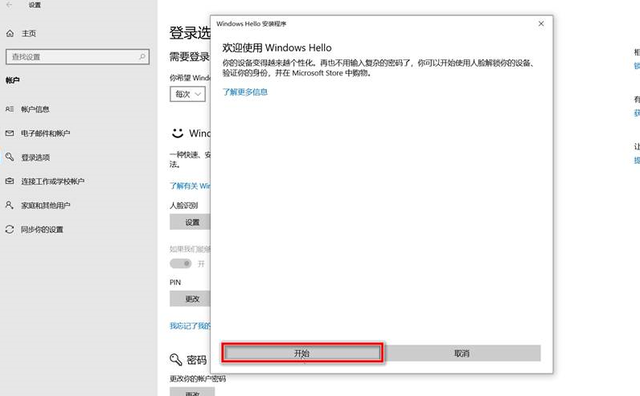
步驟五:將臉部對準鏡頭,根據提示適當的調整位置,捕捉臉部特徵。
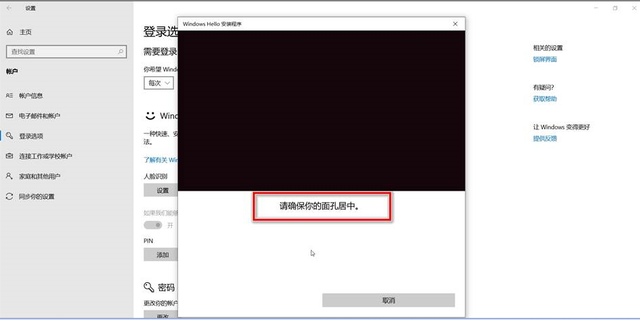
第六步:設定pin密碼。
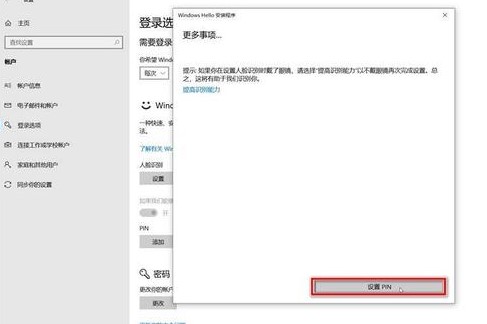
第七個步驟:輸入密碼進行設置,點選確定。
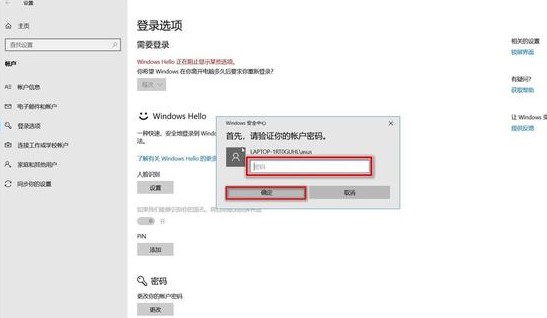
步驟八:建立你的pin,點選點選確定,即可完成。
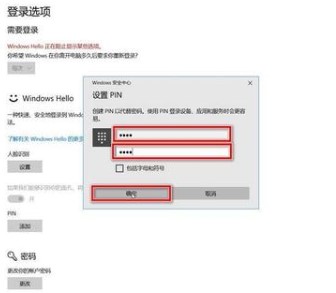
windows hello人臉辨識設定不了
#方法一:
點擊“提高辨識能力”,多錄入幾次,這樣能提高人臉辨識解鎖的速度。
方法二:
嘗試開啟電源選項,有一個「還原此計畫的預設設定」選項,還原一下預設值。就打開了。就可以設定人臉辨識了。實際測試成功,記錄一下。可能電腦問題不一樣,做法也不一樣。
方法三:
相機驅動程式安裝不對,相機不支援人臉辨識。
方法四:
1、按下win R組合鍵開啟執行,輸入:regedit 點選確定開啟登錄;
2、在登錄機碼左側展開: HKLM\Software\Microsoft\Windows\CurrentVersion\deviceaccess\activepolicycode-刪除此金鑰;
3、接著在登錄機碼左側展開:HKCU\Software\Microsoft\Windows\CurrentVersion\deviceaccess\ s -1 -15 -2-19479607 -1015771884-3827151630 -3301822711-2267158487 -4079414233-1230461222\ { e 5323777 532377 96495-f -更改從"提示","允許"退出註冊表編輯器,然後重新引導系統;
4、然後重新打開windows i 設定--帳戶--登入選項,點擊以下按鈕上Windows Hello(必須已經設定登入密碼和pin碼),按一下「Start」(開始)按鈕,攝影機應與預覽畫面上運作正常。
方法五:
#1、如果你的電腦一切正常,人臉辨識還是無法打開,那就是系統的問題了。
2、用戶下載這裡的“一鍵裝機系統”,重裝系統即可解決此問題。
 |
win10系統映像 極速裝置簡單純淨 #一鍵安裝教學 |
以上是windows hello人臉辨識設定教學的詳細內容。更多資訊請關注PHP中文網其他相關文章!

熱AI工具

Undresser.AI Undress
人工智慧驅動的應用程序,用於創建逼真的裸體照片

AI Clothes Remover
用於從照片中去除衣服的線上人工智慧工具。

Undress AI Tool
免費脫衣圖片

Clothoff.io
AI脫衣器

AI Hentai Generator
免費產生 AI 無盡。

熱門文章

熱工具

記事本++7.3.1
好用且免費的程式碼編輯器

SublimeText3漢化版
中文版,非常好用

禪工作室 13.0.1
強大的PHP整合開發環境

Dreamweaver CS6
視覺化網頁開發工具

SublimeText3 Mac版
神級程式碼編輯軟體(SublimeText3)

熱門話題
 Acer PD163Q雙便攜式監視器評論:我真的很想喜歡這個
Mar 18, 2025 am 03:04 AM
Acer PD163Q雙便攜式監視器評論:我真的很想喜歡這個
Mar 18, 2025 am 03:04 AM
ACER PD163Q雙便攜式顯示器:連通性噩夢 我對Acer PD163Q寄予厚望。雙重便攜式顯示器的概念是通過單個電纜方便地連接的,非常吸引人。 不幸的是,這個誘人的想法quic
 前3個Windows 11的遊戲功能,使Windows 10超過Windows 10
Mar 16, 2025 am 12:17 AM
前3個Windows 11的遊戲功能,使Windows 10超過Windows 10
Mar 16, 2025 am 12:17 AM
升級到Windows 11:增強您的PC遊戲體驗 Windows 11提供令人興奮的新遊戲功能,可顯著改善您的PC遊戲體驗。 對於從Windows 10移動的任何PC遊戲玩家來說,此升級值得考慮。 自動HDR:Eleva
 如何在Excel中創建動態目錄
Mar 24, 2025 am 08:01 AM
如何在Excel中創建動態目錄
Mar 24, 2025 am 08:01 AM
目錄在使用大型文件時,目錄是一個總體上改變遊戲的人 - 它可以使所有內容都井井有條且易於瀏覽。不幸的是,與Word不同,Microsoft Excel沒有一個簡單的“目錄”按鈕,它添加了T
 ReactOS,開源窗口,剛剛得到更新
Mar 25, 2025 am 03:02 AM
ReactOS,開源窗口,剛剛得到更新
Mar 25, 2025 am 03:02 AM
ReactOS 0.4.15包括新的存儲驅動程序,這應該有助於總體穩定性和UDB驅動器兼容性,以及用於網絡的新驅動因素。字體支持,桌面外殼,Windows API,主題和文件也有許多更新
 購物新顯示器? 8個錯誤要避免
Mar 18, 2025 am 03:01 AM
購物新顯示器? 8個錯誤要避免
Mar 18, 2025 am 03:01 AM
購買新顯示器並不是經常發生的。 這是一項長期投資,經常在計算機之間移動。但是,升級是不可避免的,最新的屏幕技術很誘人。 但是做出錯誤的選擇會讓您感到遺憾
 如何在Windows 11中使用語音訪問
Mar 18, 2025 pm 08:01 PM
如何在Windows 11中使用語音訪問
Mar 18, 2025 pm 08:01 PM
Windows 11語音訪問功能詳解:解放雙手,語音操控你的電腦! Windows 11 提供眾多輔助功能,幫助各種需求的用戶便捷地使用設備。其中一項便是語音訪問功能,允許你完全通過語音控制電腦。從打開應用和文件到語音輸入文本,一切盡在掌握,但首先需要進行設置並學習關鍵命令。本指南將詳細介紹如何在 Windows 11 中使用語音訪問功能。 Windows 11 語音訪問功能設置 首先,我們來看一下如何啟用此功能並配置 Windows 11 語音訪問以獲得最佳效果。 步驟 1: 打開“設置”菜單








